
- •Цит транс
- •Руководство пользователя
- •Назначение Информационно-Справочной системы. Общее описание интерфейса
- •А) Дерево справок
- •Дерево справок
- •Настройка количества экземпляров.
- •Выбор интервала между строками.
- •1. Закладка «Опорный центр»
- •2. Закладка «Парки»
- •3. Закладка «Пути»
- •4. Закладка «Места подачи»
- •5. Закладка «Поезда»
- •6. Закладка «Вагоны»
- •7. Закладка «Контейнеры»
- •8. Закладка «Прогноз»
- •9. Закладка «Клиент»
- •10.Закладка «Статистика»
- •11. Закладка «Архив»
- •12. Закладка «Отчетность»
- •13. Закладка «Поездообразование»
- •14. Закладка «Отправки»
- •15. Закладка «Схема района»
- •15.1 Станции
- •15.2 Поезда
- •«Общие сведения (1042)»
- •«Виды нлп»
- •16. Закладка «Иностранные вагоны»
- •17. Закладка «Пограничные переходы»
- •18. Редактор справок
- •18.1. Ввод заголовка справки.
- •18.2. Ввод параметров запроса.
- •18.3. Выбор полей и их размещение в таблице или шапке справки.
- •18.4. Составление горизонтального и/или вертикального разложения;
- •18.5. Сохранение созданного документа
- •18.6. Просмотр и вывод на печать
- •19. Закладка «Текстовые справки».
- •20. Закладка «web справки».
- •21. Форма «На станции»
- •22. Закладка «Карта»
18.3. Выбор полей и их размещение в таблице или шапке справки.
На экране появится окно ввода параметров «Настройка» рис.18.3, в котором пометьте галочками интересующие поля:
для размещения поля в шапке справки поставьте галочку в столбце «В заголовок»;
для помещения поля в таблицу поставьте галочку в столбце «показать»
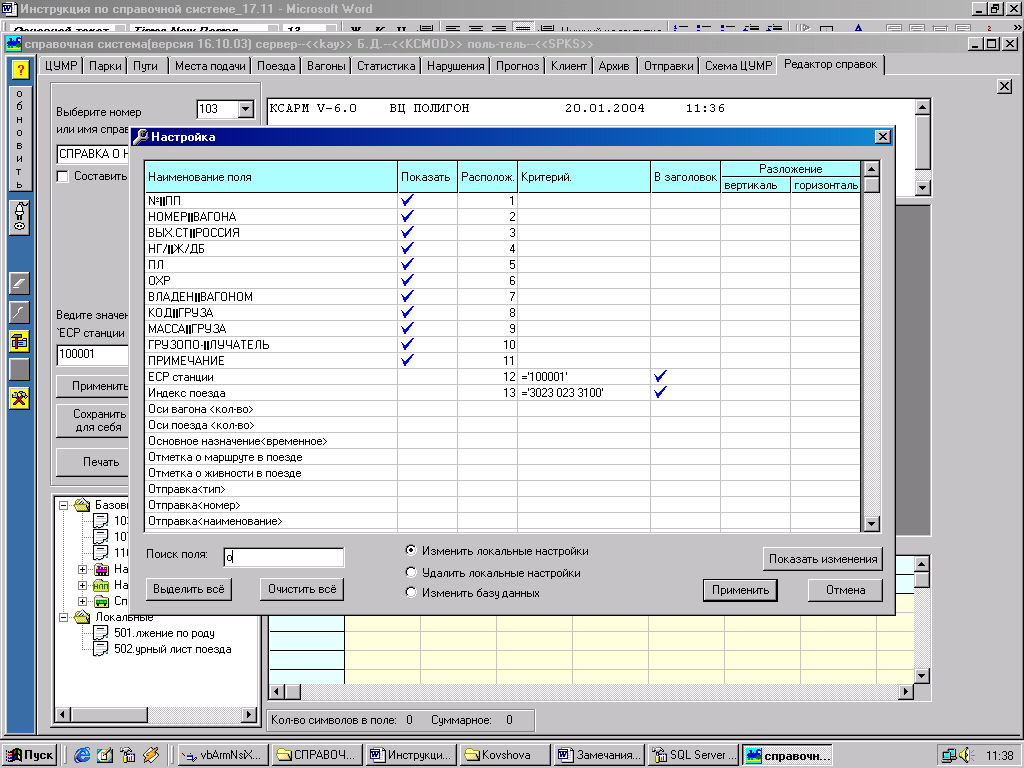

Для более быстрого нахождений нужных наименований параметров воспользуйтесь поиском (достаточно ввести одно или несколько букв слова).
К нопка «Выделить все» отметит галочками в столбце «Показать» все поля.
К нопка «Очистить все» удалит все проставленные галочки.
Кнопка «Показать изменения» выстраивает все отмеченные поля по порядку для более удобного их просмотра и редактирования.
Столбец «Расположение» показывает последовательность размещения полей (параметров) в таблице. Поля нумеруются последовательно в процессе их выбора.
Для изменения порядкового номера поля:
Установите курсор на изменяемый номер ячейки;
Введите нужный номер места поля;
Нажмите кнопку «Показать изменения».
Столбец «Критерий» позволяет задавать условия, в соответствии с которыми в справке будут отражены те или иные сведения. При подведении курсора к ячейкам столбца «Критерий» высвечивается подсказка по соответствующему параметру.
Пример №1: для просмотра только груженых вагонов поезда необходимо ввести для параметра «Груженый» в столбце «критерий» значение =1 (в подсказке для «Груженый» написано 1-груженый, 0-нет). Соответственно для просмотра порожних вагонов укажите значение =0.
П
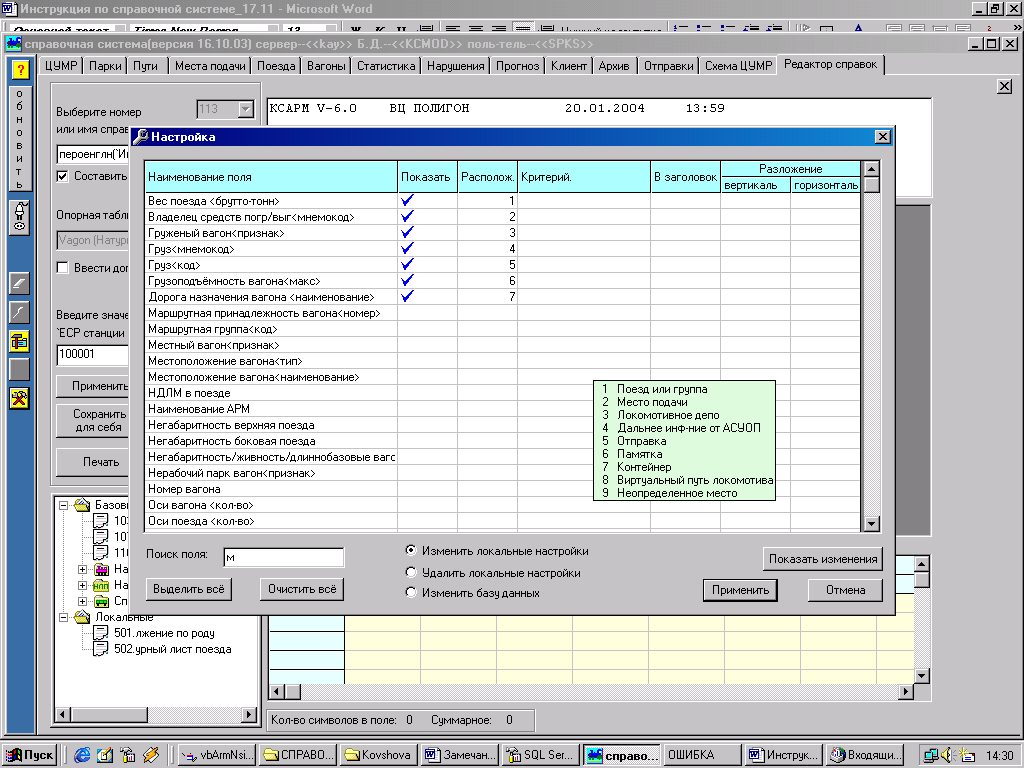 ример
№2: для
получения в справке сведений только по
вагонам на местах подачи, укажите для
параметра «Местоположение вагона (тип)»
в столбце «критерий» значение =2
(рис.18.4).
ример
№2: для
получения в справке сведений только по
вагонам на местах подачи, укажите для
параметра «Местоположение вагона (тип)»
в столбце «критерий» значение =2
(рис.18.4).
Рисунок 18.4
Подсказка к полю вызывается при подводе
курсора к полю в столбце «Критерий»
Пример №3: Ввести или изменить индекс поезда, код станции, код груза и т.п.
Пример № 4: Чтобы получить условие, что код станции назначения вагона (5 знаков) есть ЕСР станции запроса (6 знаков), делаем следующее:
Левой кнопкой мыши нажмите на соответствующую ячейку столбца «Критерий» таблицы «Настройка». Введите латинскими буквами слово LEFT(
Правой кнопкой мыши нажмите на ту же ячейку и из появившегося выпадающего списка выберите ЕСР запроса
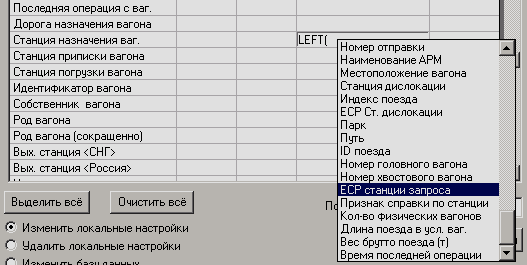
В окошке редактора появляется непонятный текст.
Не пугайтесь. Это перевод «ЕСР станции запроса» с русского на SQL.
Смело набирайте дальше: + RIGHT( .
Снова правой кнопкой мыши откройте выпадающий список и выберите «ЕСР станции запроса».
Далее набираем: ,1).
П осле выбора параметров и ввода всех интересующих условий нажмите кнопку
В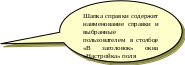 справке появятся (рис.18.5)
выбранные наименования полей.
Информационные данные будут отражены
на экране только в случае ввода параметров
запроса на первоначальном этапе (как
описано выше) или посредством ввода в
столбец «Критерий» таблицы «Настройка».
справке появятся (рис.18.5)
выбранные наименования полей.
Информационные данные будут отражены
на экране только в случае ввода параметров
запроса на первоначальном этапе (как
описано выше) или посредством ввода в
столбец «Критерий» таблицы «Настройка».
Рисунок 18.5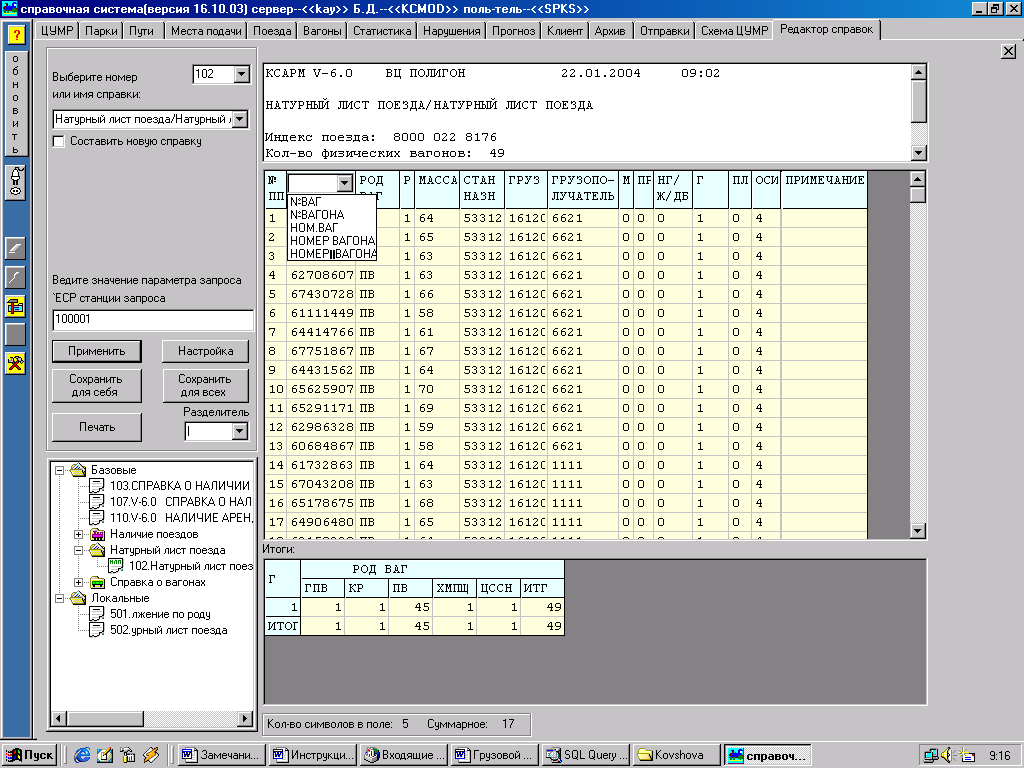

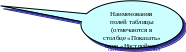
Далее определите ширину и наименования полей в таблице.
Размерность поля проставляется пользователем произвольно посредством перемещения вертикальных границ таблицы, не зависимо от выдаваемой в ячейке информации:
![]() Подведите
курсор к сдвигаемой границе;
Подведите
курсор к сдвигаемой границе;
 Переместите
видоизмененным курсором границу
ячейки (вправо, влево) на любое расстояние.
Переместите
видоизмененным курсором границу
ячейки (вправо, влево) на любое расстояние.
Н![]() ажав
левой кнопкой мыши на поле таблицы, Вы
увидите, в нижней части экрана количество
составляющих это поле символов и
количество символов с накоплением слева
направо.
ажав
левой кнопкой мыши на поле таблицы, Вы
увидите, в нижней части экрана количество
составляющих это поле символов и
количество символов с накоплением слева
направо.
В ыбор наименования поля осуществляется из предложенных пользователю вариантов выпадающего списка, который вызывается одним нажатием левой кнопкой мыши на заголовок поля.
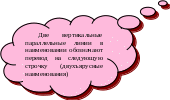
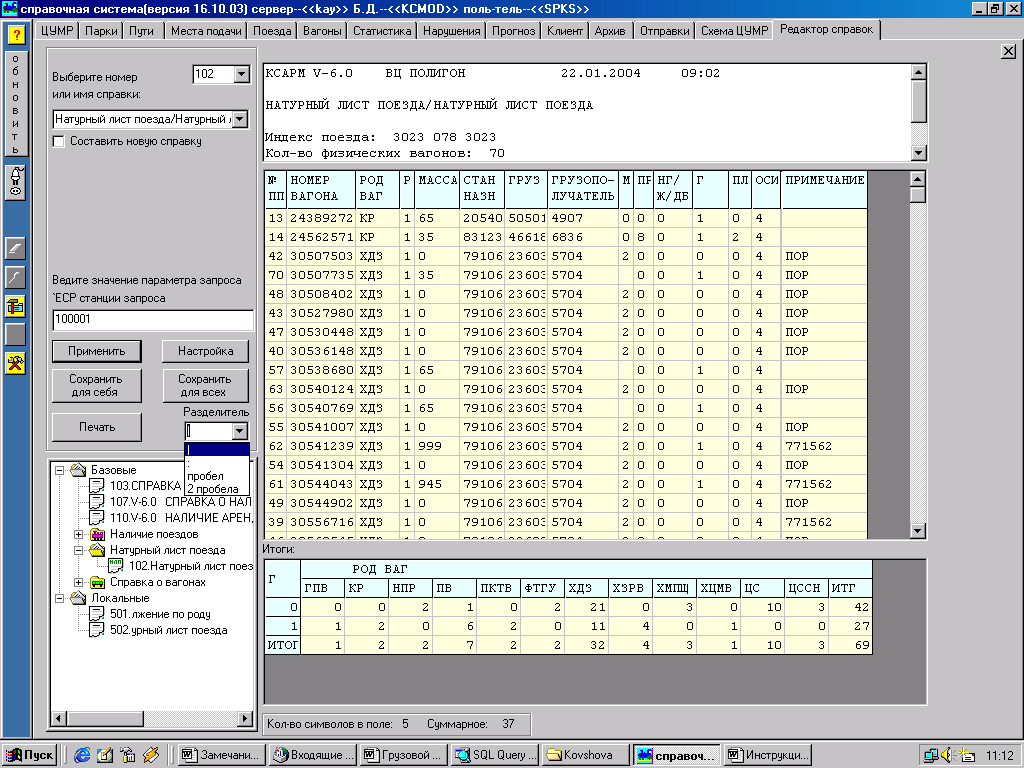
Выбор разделителя производится из выпадающего перечня «разделитель».
